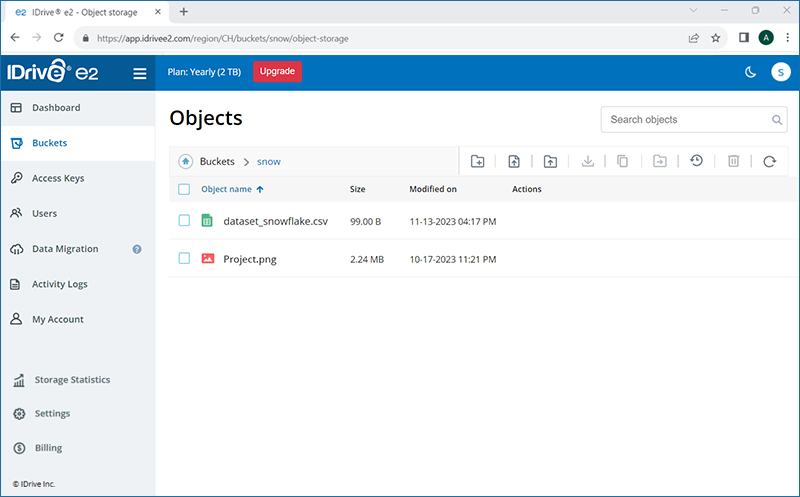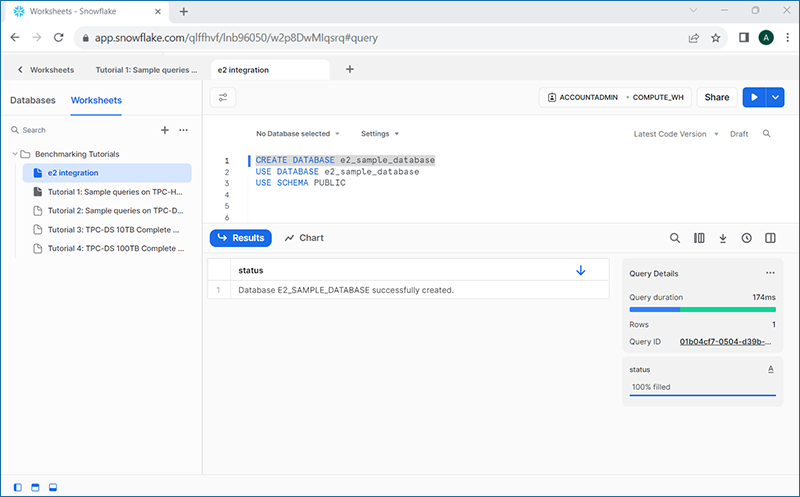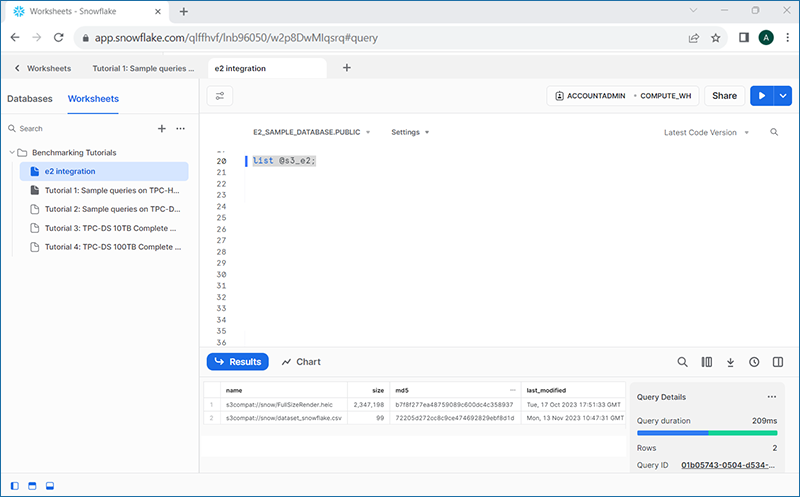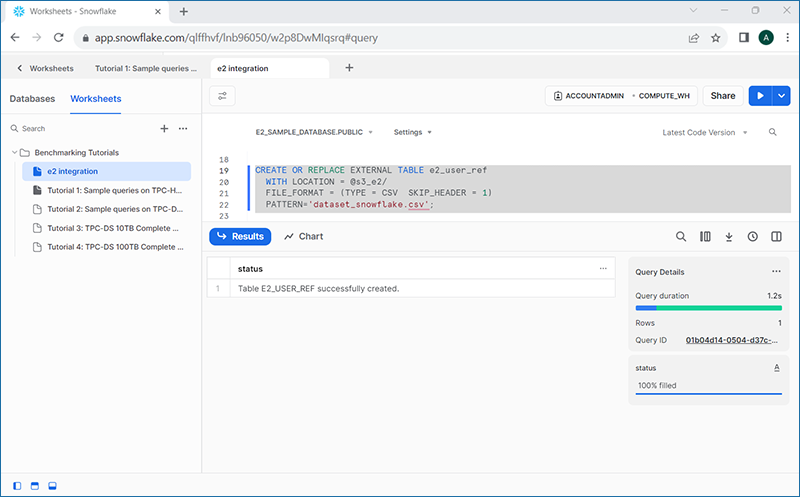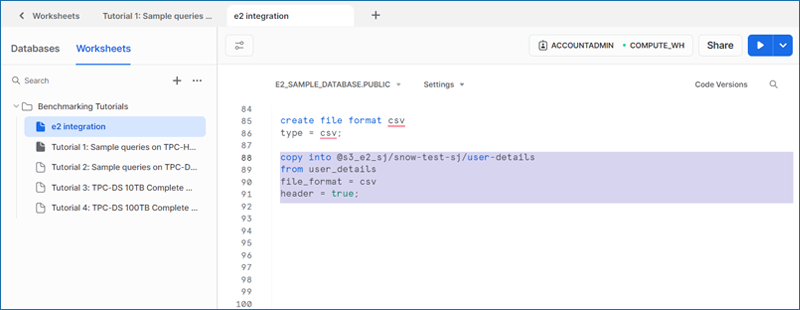関連リンク
IDrive®e2でSnowflakeを使用するには?
SnowflakeはIDrive®e2 での使用が確認されています。また、IDrive® e2 ホットクラウドオブジェクトストレージの設定に関するSnowflake ドキュメントもご参照ください。
IDrive®e2でSnowflakeを使用すると、以下のことが可能になります:
- 外部 Snowflake テーブルを作成して、IDrive®e2 クラウド ストレージからパーティション分割された既存のデータセットをクエリします。
- データをSnowflakeからIDrive®e2にコピーし、クラウドオブジェクトストレージに対応したアプリケーションやツールで利用できるようにします。
- Snowflakeからデータを移行し、IDrive®e2の予測可能な価格設定を特にアクセス頻度の低いデータの保存にご活用ください。
SQLワークシートの作成
Snowflakeアカウントにログインし ![]() を選択する。 SQLワークシート.IDrive のデータに対するクエリを書くことができます。® e2をこのワークシートから実行する。
を選択する。 SQLワークシート.IDrive のデータに対するクエリを書くことができます。® e2をこのワークシートから実行する。
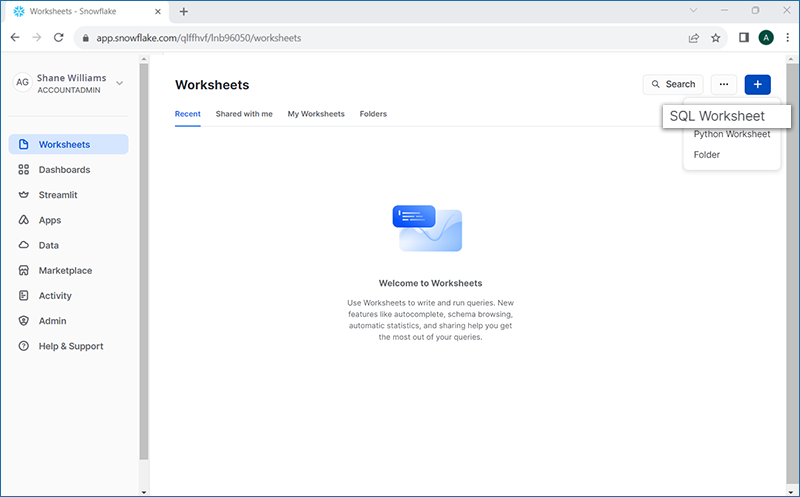
雪の結晶ステージオブジェクトの作成
Snowflake上にステージオブジェクトを作成し、データがどこに保持されているか、またはステージングされているかを示す必要があります。IDrive®e2 バケットへの参照を、リージョンと Access Keys 認証情報と共に作成します。
この例ではステージオブジェクトs3_e2を作成し、バージニア地域のエンドポイントURL、IDrive®e2のアクセスキーIDとシークレットキーを使用します。
ステージ s3_e2 を作成または置き換える
url = 's3compat://snow'
エンドポイント = 'k3d1.va21.idrivee2-1.com'
credentials = (AWS_KEY_ID = 'xxx' AWS_SECRET_KEY = 'xxx');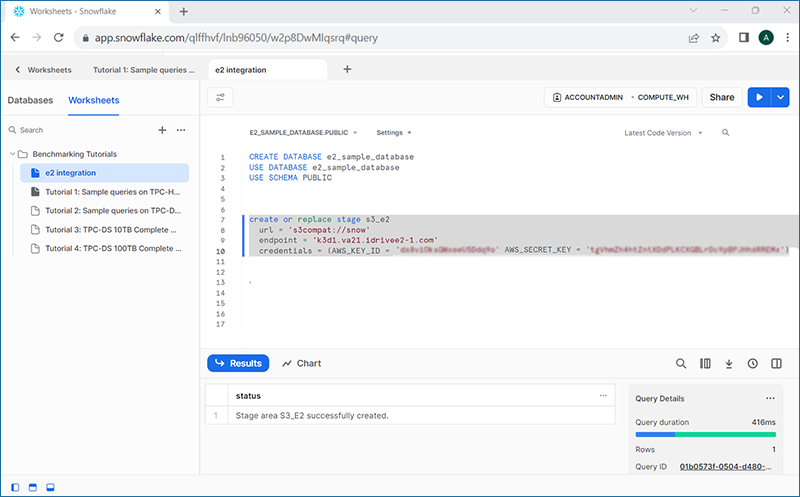
SnowflakeテーブルからIDrive®e2へのデータコピー
SnowflakeテーブルからIDrive®e2ストレージにデータをコピーすることもできます。
s3.e2からuser_detailsにコピーする。
files = ('dataset_snowflake.csv')
on_error = continue;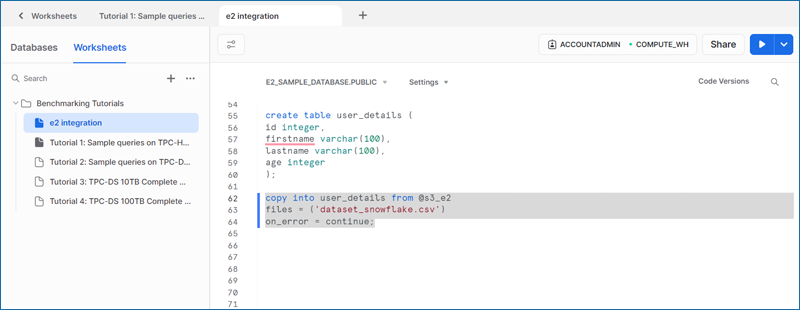
データに対してクエリーを実行する
テーブルを作成した後、データを検証するためにクエリを実行することもできます。
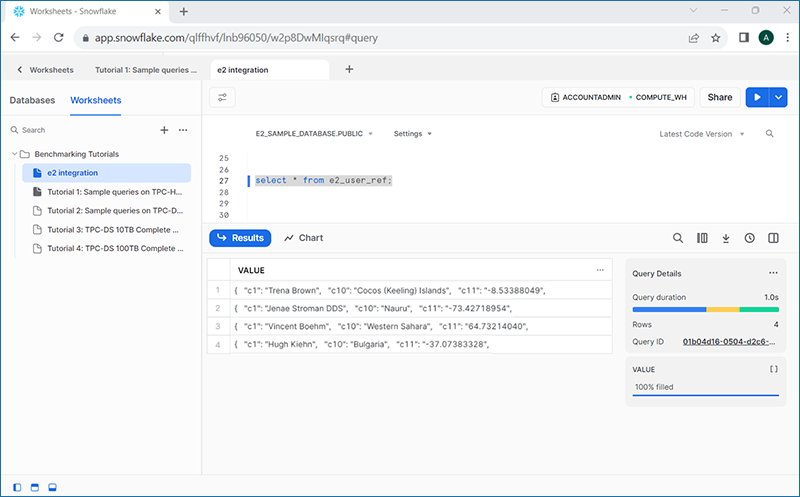
IDrive®e2に存在するデータを参照するSnowflake外部テーブルの作成方法を学びました。